Chromebook을 별도의 화면이나 TV에 연결하는 방법

Chrome OS는 사용자가 Chromebook을 별도의 화면이나 TV에 연결할 수 있는 다양한 방법을 지원합니다.
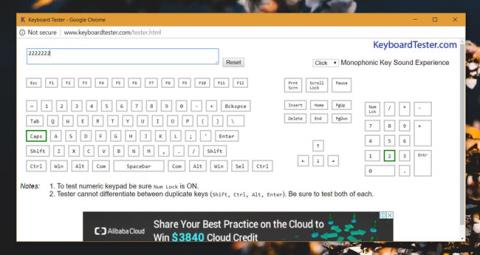
모든 키보드가 동일한 것은 아닙니다. 물리적 키보드는 지원하는 키 레이아웃에 따라 다릅니다. 예를 들어 Apple 키보드는 Windows 키보드와 매우 다릅니다. 대형 키보드에는 전용 숫자 키 행이 있는 반면, 소형 키보드에는 크기를 줄이기 위해 이 부분이 제거되어 있습니다. 사용자는 문자 키 위에 숫자 키를 사용하여 숫자를 입력할 수 있습니다. 일부 응용 프로그램에서는 숫자 키(숫자 패드)를 사용해야 하는데, 이 경우 AutoHotkey를 사용하여 키보드에 숫자 키 행을 추가할 수 있습니다.
키를 누르면 운영 체제는 가상 키코드를 통해 키를 인식합니다. 각 키에는 추가한 키보드 레이아웃에 따라 고유한 코드가 있습니다. 키보드에 일련의 숫자 키를 추가해야 하는 경우, 누르고 있는 숫자 키가 실제로 전용 키보드에 있다는 것을 운영 체제에 알려야 합니다.
Windows 10 키보드에 숫자 키 행을 추가하는 방법
AutoHotKey를 다운로드하세요 . 설치가 완료되면 메모장을 열고 다음 내용을 메모장에 붙여넣습니다. 예를 들어 파일 확장자를 AHK 로 지정하여 파일을 저장합니다 . 숫자패드.아크.
#If GetKeyState("CapsLock", "T") 1::Numpad1 2::Numpad2 3::Numpad3 4::Numpad4 5::Numpad5 6::Numpad6 7::Numpad7 8::Numpad8 9::Numpad9 0: :숫자패드0
이 파일을 실행하세요. 시뮬레이션하려면 숫자 패드 키를 누르고 Capslock을 활성화하십시오 . 프로세스가 진행되는 동안 Capslock을 켜는 것은 numLock을 켜는 것과 같습니다 .
문자 키 위에 숫자 키를 누르면 운영 체제는 실제 키보드의 숫자 키를 누르고 있다고 생각합니다. Keyboard Tester라는 앱을 사용하여 테스트할 수 있습니다. 아래 스크린샷은 물리적 키보드에서 2 키를 눌러 숫자 2를 입력하는 모습을 보여주지만 실제로는 키보드 상단의 숫자 키 열에 있는 2 키를 눌러 입력하고 있습니다.
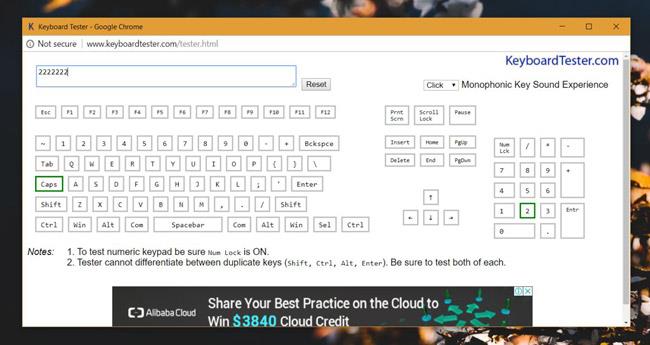
Windows 10 키보드에 숫자 행을 추가할 때의 제한 사항
이 스크립트는 숫자 키 행의 기호나 키가 아닌 숫자에만 작동합니다. 더하기, 빼기, 슬래시 기호를 탭하면 숫자 키패드의 키로 인식되지 않습니다. 마찬가지로 "." 키도 또한 숫자 키 행의 10진수 키로 매핑되지 않습니다.
Windows 10 에서는 이 트릭이 모든 애플리케이션에 적용됩니다(예: 숫자 키를 사용하여 커서를 이동하려는 경우). 게임이나 응용 프로그램의 단축키에 숫자 패드 행이 필요한 경우 이 작은 스크립트가 유용할 것입니다. 이 작업을 수행하는 응용 프로그램을 찾을 수 있지만 더 많은 컴퓨터 리소스를 소비하게 됩니다.
더보기:
Chrome OS는 사용자가 Chromebook을 별도의 화면이나 TV에 연결할 수 있는 다양한 방법을 지원합니다.
iTop Data Recovery는 Windows 컴퓨터에서 삭제된 데이터를 복구하는 데 도움이 되는 소프트웨어입니다. 이 가이드에서는 iTop Data Recovery 사용 방법에 대해 자세히 설명합니다.
느린 PC와 Mac의 속도를 높이고 유지 관리하는 방법과 Cleaner One Pro와 같은 유용한 도구를 알아보세요.
MSIX는 LOB 애플리케이션부터 Microsoft Store, Store for Business 또는 기타 방법을 통해 배포되는 애플리케이션까지 지원하는 크로스 플랫폼 설치 관리자입니다.
컴퓨터 키보드가 작동을 멈춘 경우, 마우스나 터치 스크린을 사용하여 Windows에 로그인하는 방법을 알아보세요.
다행히 AMD Ryzen 프로세서를 실행하는 Windows 컴퓨터 사용자는 Ryzen Master를 사용하여 BIOS를 건드리지 않고도 RAM을 쉽게 오버클럭할 수 있습니다.
Microsoft Edge 브라우저는 명령 프롬프트와 같은 명령줄 도구에서 열 수 있도록 지원합니다. 명령줄에서 Edge 브라우저를 실행하는 방법과 URL을 여는 명령을 알아보세요.
이것은 컴퓨터에 가상 드라이브를 생성하는 많은 소프트웨어 중 5개입니다. 가상 드라이브 생성 소프트웨어를 통해 효율적으로 파일을 관리해 보세요.
Microsoft의 공식 Surface 하드웨어 테스트 도구인 Surface Diagnostic Toolkit을 Windows Store에서 다운로드하여 배터리 문제 해결 등의 필수 정보를 찾으세요.
바이러스가 USB 드라이브를 공격하면 USB 드라이브의 모든 데이터를 "먹거나" 숨길 수 있습니다. USB 드라이브의 숨겨진 파일과 폴더를 표시하는 방법은 LuckyTemplates의 아래 기사를 참조하세요.








